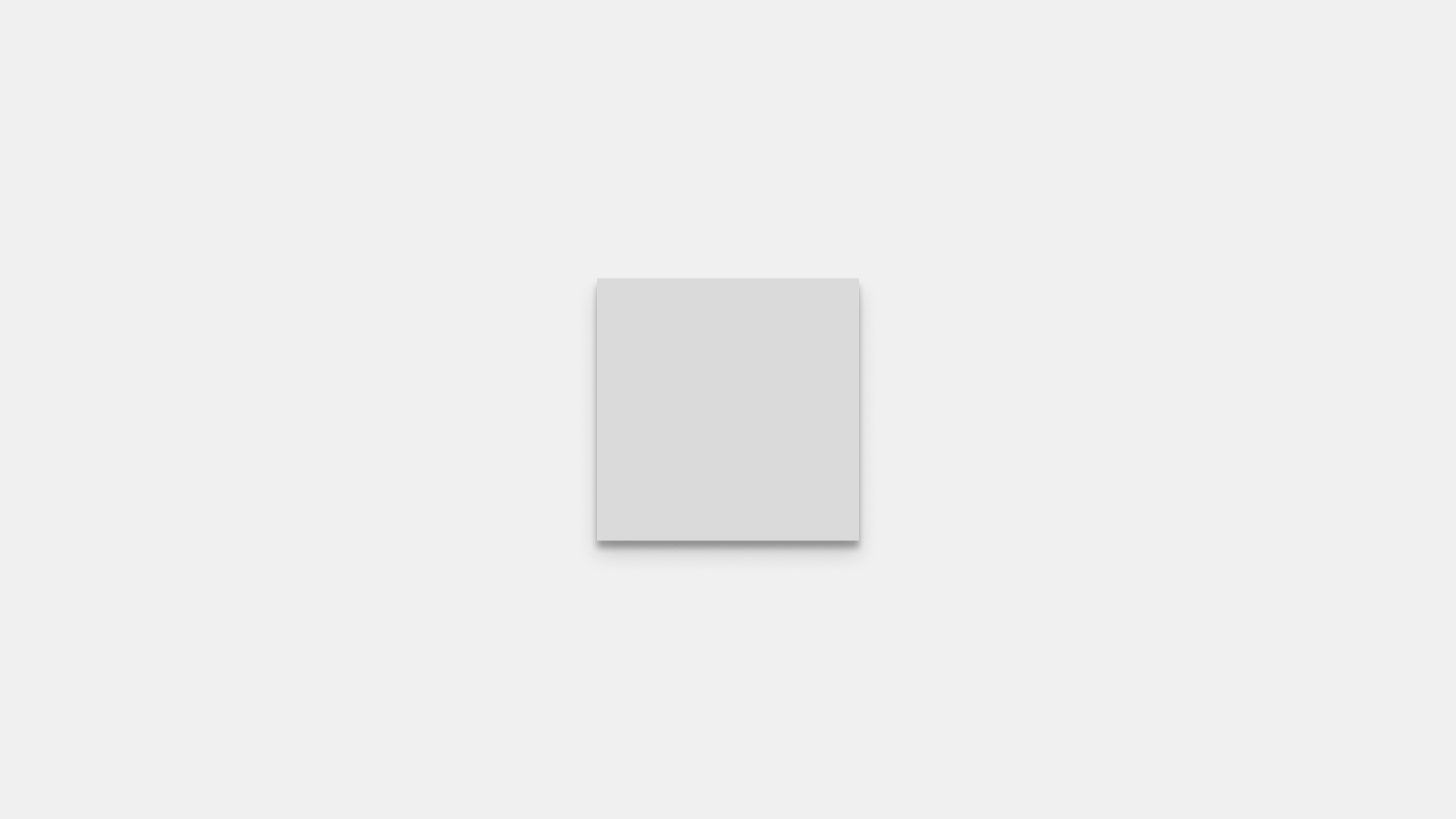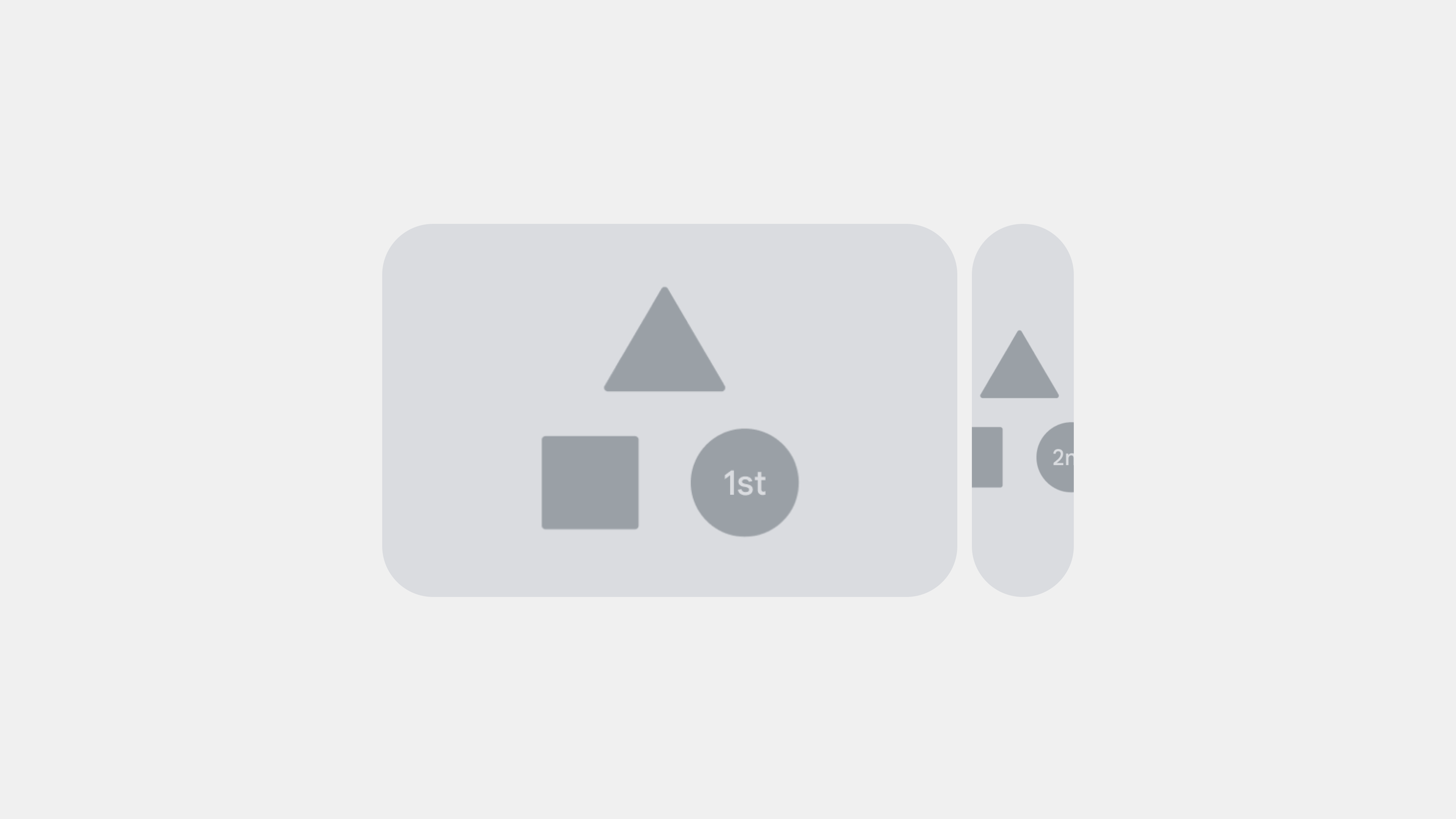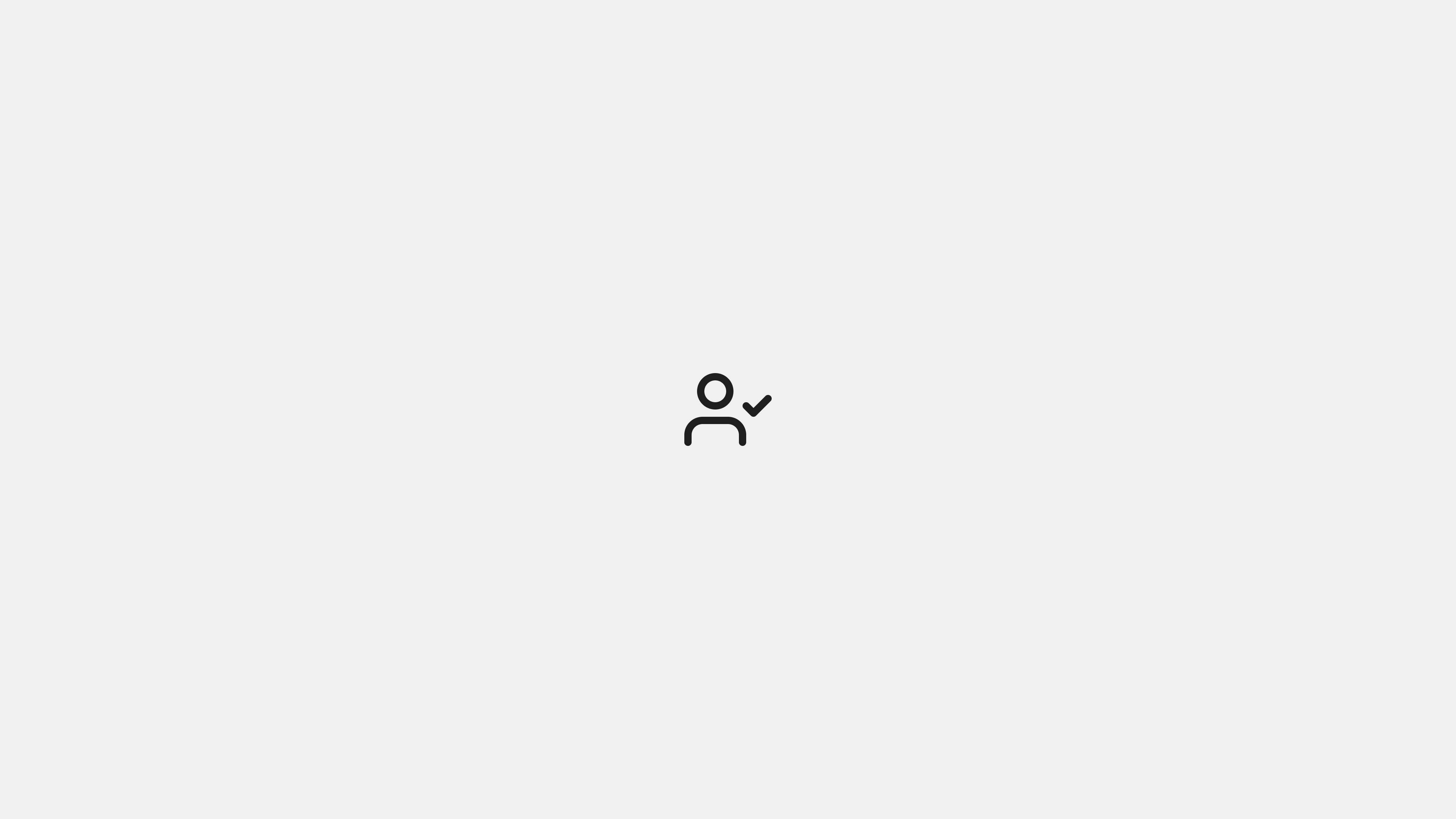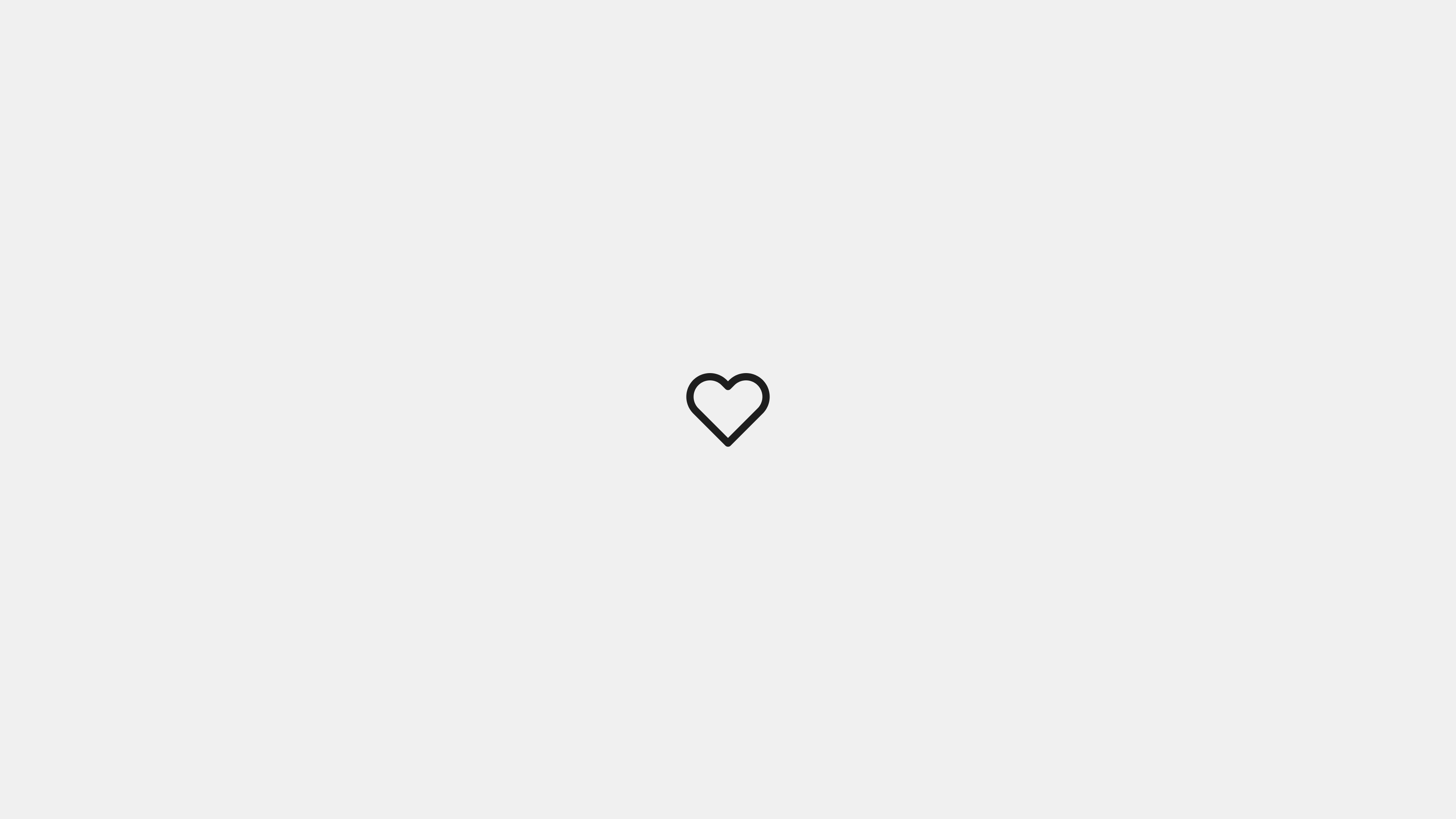AR 제품 미리보기(AR Product View)는 증강현실(AR) 기술을 활용하여 사용자가 구매하고자 하는 상품(가구, 가전, 인테리어 소품 등)을 자신의 실제 공간에 가상으로 배치해 볼 수 있도록 하는 UI 컴포넌트입니다. 온라인 쇼핑의 한계(실제 공간 배치 불가)를 극복하고, 사용자에게 몰입감 넘치는 쇼핑 경험을 제공하며, 구매 결정에 대한 확신을 심어주는 혁신적인 기술입니다.
본 글에서는 대학생 수준의 독자를 대상으로 AR 제품 미리보기의 핵심 개념, 기술적 원리, 활용 분야, 이커머스 적용 사례, 장점 및 한계, 미래 전망까지 폭넓게 다룹니다. AR 제품 미리보기를 통해 온라인 쇼핑 경험을 혁신하고, 사용자 만족도와 구매 전환율을 극대화하는 인사이트를 얻어 가시길 바랍니다.
🌟 AR 제품 미리보기 핵심 개념: 현실 공간에 가상 상품을 배치하다
AR 제품 미리보기는 사용자의 스마트폰 카메라, 태블릿 등 기기를 통해 실시간으로 촬영되는 현실 공간에 가상의 3D 상품 모델을 겹쳐 보여주는 기술입니다. 사용자는 마치 실제 상품이 자신의 공간에 있는 것처럼 크기, 배치, 디자인 등을 생생하게 확인하고, 구매 결정을 내리는 데 도움을 받을 수 있습니다.
📌 AR 제품 미리보기의 기술적 원리: 현실 인식과 3D 모델링의 결합
AR 제품 미리보기는 다음과 같은 기술 요소들의 결합을 통해 구현됩니다.
- 증강현실 (Augmented Reality, AR): 현실 세계에 가상의 객체(3D 상품 모델)를 겹쳐 보여주는 기술입니다. 스마트폰 카메라를 통해 실시간으로 촬영되는 영상에 가상의 상품을 합성하여 마치 실제 상품이 공간에 있는 듯한 효과를 냅니다.
- 공간 인식 (Spatial Mapping/Tracking): 카메라와 센서(자이로스코프, 가속도계 등)를 이용하여 사용자의 주변 환경(바닥, 벽, 공간의 크기 등)을 인식하고 추적하는 기술입니다. 가상 상품을 현실 공간에 정확하게 배치하고, 사용자의 움직임에 따라 자연스럽게 표현하는 데 사용됩니다.
- 3D 모델링 (3D Modeling): 상품의 3차원 모델을 생성하는 기술입니다. 실제 상품의 크기, 형태, 질감 등을 정확하게 반영하여 현실감 있는 가상 체험을 제공합니다.
- 렌더링 (Rendering): 3D 모델에 빛, 그림자, 반사 등 효과를 추가하여 현실감을 높이는 기술입니다.
🪑 AR 제품 미리보기의 활용 분야: 가구, 인테리어, 그리고 그 이상
AR 제품 미리보기는 다양한 분야에서 활용될 수 있습니다.
- 가구/인테리어: 소파, 테이블, 침대, 조명, 벽지 등 가구 및 인테리어 소품을 자신의 집에 가상으로 배치해 보고, 크기, 색상, 스타일 등이 잘 어울리는지 확인할 수 있습니다.
- 가전 제품: TV, 냉장고, 세탁기 등 가전 제품을 설치할 공간에 가상으로 배치해 보고, 크기, 디자인 등이 적합한지 확인할 수 있습니다.
- 자동차: 자동차를 자신의 집 앞, 주차장 등에 가상으로 주차해 보고, 외관 디자인, 색상 등을 살펴볼 수 있습니다.
- 패션: 옷, 신발, 액세서리 등을 가상으로 착용해 볼 수 있습니다. (가상 피팅룸)
- 예술 작품: 그림, 조각 등 예술 작품을 자신의 집에 가상으로 걸어보거나 설치해 볼 수 있습니다.
🛒 이커머스 적용 사례: 온라인 쇼핑의 새로운 기준을 제시하다
AR 제품 미리보기는 이커머스 분야에서 활발하게 도입되어 사용자에게 혁신적인 쇼핑 경험을 제공하고, 구매 전환율을 높이는 데 기여하고 있습니다.
- IKEA Place: 사용자가 자신의 집에 IKEA 가구를 가상으로 배치해 볼 수 있는 AR 앱입니다. 가구의 크기, 디자인, 색상 등을 실제 공간에서 확인하고, 구매 결정을 내리는 데 도움을 받을 수 있습니다.
- Amazon AR View: 아마존 앱에서 제공하는 AR 기능으로, 사용자가 다양한 상품(가구, 가전, 장난감 등)을 자신의 공간에 가상으로 배치해 볼 수 있습니다.
- Houzz: 인테리어 디자인 플랫폼 Houzz는 AR 기능을 통해 사용자가 자신의 집에 가구, 조명, 벽지 등을 가상으로 배치하고, 인테리어 아이디어를 얻을 수 있도록 돕습니다.
👍 AR 제품 미리보기의 장점: 사용자, 판매자 모두에게 이익
AR 제품 미리보기는 사용자와 판매자 모두에게 다양한 이점을 제공합니다.
- 사용자:
- 구매 전 확신: 상품을 실제 공간에 배치해 봄으로써 구매 후 후회할 가능성을 줄이고, 더욱 확신을 가지고 구매 결정을 내릴 수 있습니다.
- 시간 및 비용 절약: 매장에 직접 방문하지 않고도 집에서 편리하게 상품을 체험해 볼 수 있어 시간과 비용을 절약할 수 있습니다.
- 재미있고 몰입적인 쇼핑 경험: AR 기술을 통해 현실과 가상이 결합된 새로운 쇼핑 경험을 즐길 수 있습니다.
- 판매자:
- 구매 전환율 증가: 사용자가 상품을 더욱 생생하게 체험하고, 구매에 대한 확신을 가질 수 있도록 하여 구매 전환율을 높일 수 있습니다.
- 반품률 감소: 상품을 실제 공간에 배치해 보고 구매함으로써 사이즈, 디자인 불만족으로 인한 반품률을 줄일 수 있습니다.
- 차별화된 마케팅: AR 기술을 활용하여 경쟁사와 차별화된 마케팅을 전개하고, 브랜드 이미지를 제고할 수 있습니다.
👎 AR 제품 미리보기의 한계: 기술적 제약과 사용자 경험
AR 제품 미리보기는 혁신적인 기술이지만, 아직 몇 가지 한계점을 가지고 있습니다.
- 기술적 제약:
- 정확도: 사용자의 기기 성능, 조명 환경, 공간의 복잡성 등에 따라 가상 상품 배치 정확도가 달라질 수 있습니다.
- 현실감: 3D 모델링, 렌더링 기술의 발전에도 불구하고, 아직 실제 상품과 완벽하게 동일한 현실감을 제공하는 데는 한계가 있습니다.
- 제한적인 상품: 모든 상품을 3D 모델로 제작하고 AR로 제공하는 데는 비용과 시간이 소요됩니다.
- 사용자 경험:
- 사용법 숙지: 일부 사용자에게는 AR 앱 사용법이 익숙하지 않을 수 있습니다.
- 기기 사양: 고사양 스마트폰 또는 태블릿이 필요할 수 있습니다.
- 데이터 사용: AR 앱 사용 시 데이터 사용량이 많을 수 있습니다.
🔮 미래 전망: 더욱 발전하고 확장될 AR 쇼핑
AR 기술 발전과 함께 AR 제품 미리보기는 더욱 정교하고 다양한 기능을 제공하며, 온라인 쇼핑의 핵심적인 요소로 자리 잡을 것으로 예상됩니다.
- 개인화된 AR 쇼핑: 사용자의 취향, 구매 이력, 공간 정보 등을 기반으로 더욱 개인화된 AR 쇼핑 경험을 제공할 것입니다.
- 소셜 AR 쇼핑: AR로 배치한 상품을 친구들과 공유하고, 함께 쇼핑하는 경험을 제공할 것입니다.
- AI와 결합: AI가 사용자의 공간을 분석하고, 최적의 상품 배치, 스타일링을 제안할 것입니다.
- 다양한 산업으로 확장: 가구, 인테리어뿐만 아니라 패션, 뷰티, 자동차 등 다양한 산업에서 AR 제품 미리보기가 활용될 것입니다.
- 웹 기반 AR: 별도 앱 설치 없이 웹 브라우저에서 바로 AR 경험 제공.
🎉 마무리: AR 제품 미리보기, 온라인 쇼핑 경험의 새로운 지평을 열다
AR 제품 미리보기는 온라인 쇼핑의 한계를 극복하고, 사용자에게 현실감 넘치는 쇼핑 경험을 제공하는 혁신적인 기술입니다. 기술 발전과 사용자 중심의 디자인을 통해 AR 제품 미리보기는 앞으로 더욱 발전하고, 온라인 쇼핑의 새로운 기준을 제시할 것입니다.
#UI #컴포넌트 #AR #증강현실 #AR제품미리보기 #디자인 #UX #UI디자인 #사용자경험 #이커머스 #쇼핑몰 #가구 #인테리어 #기술 #접근성